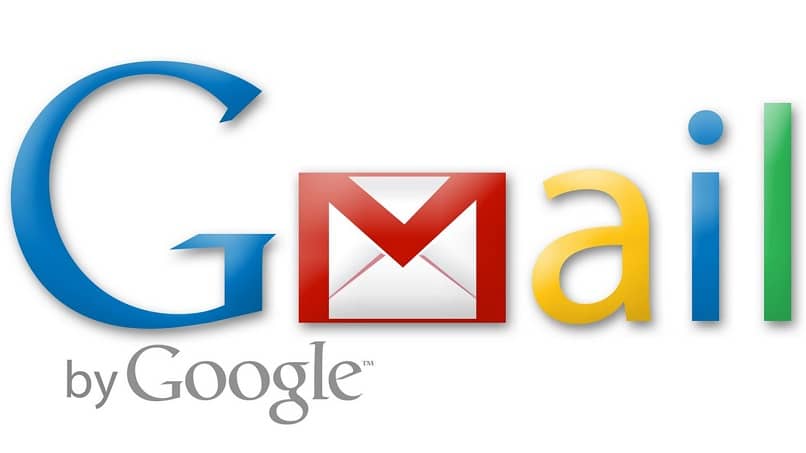
Sähköpostiviestien lähettämisestä on tullut tärkeä työkalu melkein kaikilla alueilla, jotka edellyttävät enimmäkseen nopeaa ja turvallista viestintää. Tietenkin, jos luot Google-tilisi tai Gmailisi, sinulla voi olla mahdollisuus ajoittaa sähköpostiviestien lähettäminen. Jos haluat käyttää tätä tilaa Gmail-tililläsi; tämä viesti näyttää sinulle.
Kuinka ajoittaa sähköpostiviestien lähettäminen Gmailista?
- Avautuu Gmail.com ja kirjaudu tilillesi sähköpostiosoitteellasi tai matkapuhelinnumerollasi ja salasanallasi.
- Napsauta kirjoita, tätä vaihtoehtoa edustaa + -merkki samankaltaisilla väreillä kuin Google.
- Kirjoita sähköpostiosoitteesi, mukaan lukien kohdeosoite ja aihe.
- Lähetä-painikkeen vieressä näet nuolenpäät alaspäin, Napsauta avattavaa päivämäärää.
- Vaihtoehto tulee näkyviin ”Aikatauluta lähetykset”, napsauta sitä.
- Heti ilmestyy ruutu nimeltä ”aikataulu lähetys”; siinä laatikossa sinun on asetettava päivämäärä ja kellonaika jossa lähetys tehdään.
- Viimeistele prosessi napsauttamalla painiketta ”aikataulu lähetys”.
Muista, että voit ajoittaa jopa 100 sähköpostia ja nämä sähköpostit voidaan lähettää muutama minuutti ennen asettamaasi aikaa.
Jotta tämä toteuttaisi mahdollisuuden ohjelmoida sähköpostisi tehokkaimmalla tavalla, on tärkeää, että voit aktivoida ja päivittää uuden Gmail-version, alla kerromme, mitä sinun on tehtävä ohjelmoidaksesi sähköpostisi Android-laitteella.
- Avaa Gmail-sovellus Android-laitteellasi.
- Napsauta kynäkuvaketta kirjoita posti.
- Kirjoita lähetettävä sähköposti, on välttämätöntä lisätä kohdeosoite ja aihe.
- Napsauta vaihtoehtoa ”Lisää”, jota edustaa kolmen pisteen kuvake pystysuorassa asennossa.
- Lehdistö ”Aikata lähetys” ja määritä päivämäärä ja kellonaika, jolloin haluat Gmailin lähettävän sähköpostisi.
- Paina vaihtoehtoa ”Aikata lähetys”.
Kuinka muokata ja poistaa ajoitettuja sähköposteja?
-
Tietokoneelta:
- Muuttaa:
- Kirjaudu Gmail-tiliisi.
- Siirry sivuvalikkoon, joka sijaitsee näytön vasemmalla puolella; ja valitse vaihtoehto ”Ajoitettu”.
- Valitse muokattava sähköpostiosoite. Tätä varten sinun on kaksoisnapsautettava kyseistä sähköpostia.
- Etsi vaihtoehto oikeasta yläkulmasta ”Peruuta lähetys”, on tarpeen napsauttaa tätä vaihtoehtoa, jotta voit muokata sähköpostia.
- Tee muutokset, joita sähköpostisi tarvitsee.
- Heti näkyviin tulee ruutu, jossa voit tehdä kaikki tarvittavat muutokset.
- Nyt sinun täytyy napsauta pudotusvalikkoa löytyi Lähetä-painikkeen vierestä.
- Sinun on napsautettava vaihtoehtoa ”Aikata lähetys”; sitten näyttöön tulee ruutu, jossa määrität lähetyksen päivämäärän ja kellonajan.
- Jos päivämäärä on sama kuin alussa kirjoittamasi päivämäärä, napsauta sitä vaihtoehtoa; Mutta jos haluat muuttaa päivämäärää ja kellonaikaa, valitse uusi ja napsauta ”aikataulu lähetys”.
- Siirry sivuvalikkoon, joka sijaitsee näytön vasemmalla puolella.
- Napsauta vaihtoehtoa ”Ajoitettu”.
- Valitse poistettava sähköposti kaksoisnapsauttamalla sitä.
- Oikeassa yläkulmassa on vaihtoehto ”Peruuta lähetys” jotta postia ei lähetetä.
- Jos peruutat sähköpostin, se tallennetaan luonnoksiksi.
Mutta jos haluat poistaa sähköpostin pysyvästi, noudata edellisiä vaiheita (1 ja 2), napsauta roskakorin kuvaa, ja sähköpostiosoitteesi poistetaan pysyvästi. Voit myös poistaa kaikki arkistoidut sähköpostit Gmail-tililtäsi, jotta pidät lähettämiesi tiedostojen tilaa vapaana, myös ajoitetut.
-
Android-laitteesta:
- Muuttaa:
- Avaa Gmail-sovellus.
- Napsauta kuvaketta, jossa on kolme vaakasuoraa raitaa joka on vasemmassa yläkulmassa.
- Napauta nyt vaihtoehtoa ”Ajoitettu”.
- Valitse muokattava sähköpostiosoite.
- Klikkaa ”Peruuta lähetys”, on tarpeen napsauttaa tätä vaihtoehtoa, jotta voit tehdä vastaavat muutokset.
- Tee tarvittavat muutokset.
- Napauta vaihtoehtoa ”Lisää” jossa on kolmen pystysuoran pisteen kuvake ja napsauttaa vaihtoehtoa ”aikataulu lähetys”.
- Aseta tarvittaessa päivämäärä ja kellonaika. Jos haluat saman päivämäärän kuin alussa, valitse tämä vaihtoehto.
- Paina vaihtoehtoa ”aikatauluta lähetykset”.
- Napauta vaihtoehtoa ”menu” jota edustaa kolme vaakasuoraa raitaa.
- Lehdistö ”Ajoitettu”.
- Avaa poistettava sähköposti ja kosketa vaihtoehtoa ”peruuta lähetys”.
- Sähköpostiasi ei lähetetä, vaan se tallennetaan luonnoksiksi.
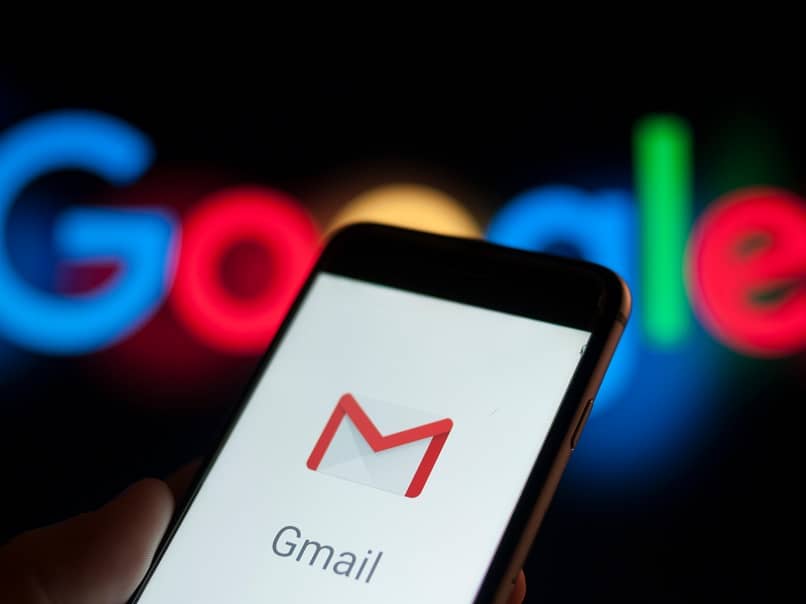
Pidä Gmail-tilisi laadukkaassa tilassa ja että se toimii nopeasti tarkistamalla sähköpostisi tilastot. Anna tämän saldon arvioida tilisi kulutusta, tällä tavalla järjestät paremmin ajoitetut sähköpostisi. Toivomme, että tämä viesti on erittäin hyödyllinen sinulle Android-laitteellasi tai tietokoneellasi.